
Foto's van personen zoeken en personen identificeren via Foto's op de Mac
Wanneer je Foto's voor het eerst opent, wordt je bibliotheek automatisch gescand om de personen in je foto's te identificeren. Nadat de scan is voltooid, kun je het album 'Personen' openen, foto's bekijken die zijn geordend op de gezichten die ze bevatten en namen aan de gevonden personen toewijzen. Wanneer je nieuwe foto's in je bibliotheek importeert, worden de personen op de foto's vergeleken met de personen die je hebt geïdentificeerd. Je kunt ook handmatig de personen op je foto's identificeren.
De personen in je bibliotheek bekijken
Klik in de app Foto's
 op de Mac op 'Personen' in de navigatiekolom.
op de Mac op 'Personen' in de navigatiekolom.Personen die je markeert als favorieten worden in grote vierkanten boven in het venster weergegeven. Om een persoon als favoriet te markeren, klik je op favorietenknop
 op de foto. Je kunt iemand ook in of uit het favorietengedeelte bovenaan slepen.
op de foto. Je kunt iemand ook in of uit het favorietengedeelte bovenaan slepen.Tip: Wanneer je een naamloos gezicht in het venster ziet, kun je de aanwijzer op het gezicht plaatsen, op 'Naam' klikken en vervolgens een naam invoeren.
Klik dubbel op een gezicht om de foto's van de desbetreffende persoon weer te geven.
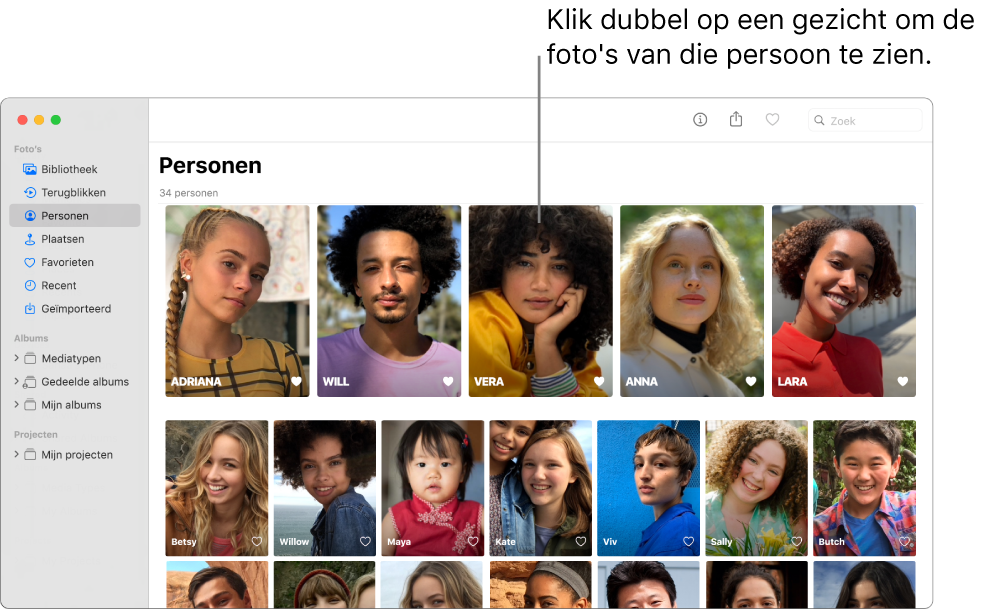
Om de foto in zijn geheel of alleen gezichten weer te geven, klik je op 'Foto's' of 'Gezichten' in de knoppenbalk. Om alle foto's van een persoon of slechts een selectie weer te geven, klik je op 'Toon meer' of 'Toon alles' bovenin.
Om een naam toe te voegen aan de foto's van een persoon, klik je in de knoppenbalk op 'Voeg naam toe', voer je een naam in (of kies je een naam die verschijnt terwijl je typt), klik je op 'Volgende' en vervolgens op 'Gereed'.
Alle foto's in de groep krijgen dezelfde naam toegewezen. Als een persoon verkeerd is geïdentificeerd, kun je dat wijzigen door in de knoppenbalk te klikken.
Voer een of meer van de volgende stappen uit:
Foto's op een kaart bekijken: Scrol omlaag naar het gedeelte 'Plaatsen' en klik dubbel op een fotominiatuur om de locatie te zien waar de foto is genomen.
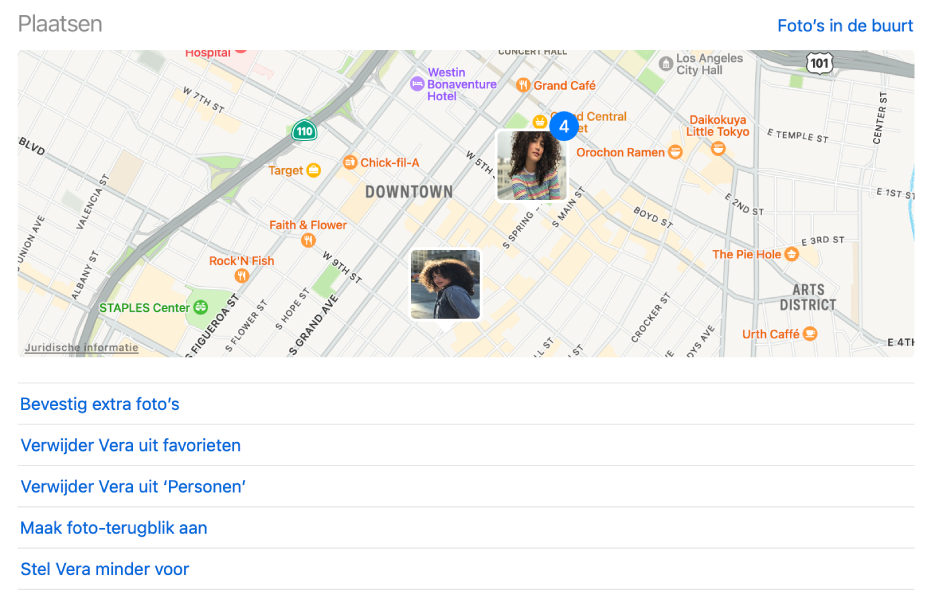
Extra foto's van een persoon bevestigen: Als in Foto's extra foto's van een persoon zijn geïdentificeerd, kun je deze bekijken en bevestigen dat de juiste naam is toegepast. Scrol omlaag voorbij 'Plaatsen' en klik op 'Bevestig extra foto's'. Wanneer een foto van de persoon wordt weergegeven, klik je op 'Ja' om de identiteit van de persoon te bevestigen of op 'Nee' om aan te geven dat dit niet de juiste persoon. Klik op 'Gereed' om te stoppen met het bekijken van mogelijke foto's van de persoon.
Een persoon toevoegen aan of verwijderen uit 'Favorieten': Scrol omlaag voorbij 'Plaatsen' en klik op 'Voeg deze persoon toe aan 'Favorieten'' of 'Verwijder [naam] uit 'Favorieten''.
Een persoon verwijderen uit het album 'Personen': Scrol omlaag voorbij 'Plaatsen' en klik op 'Verwijder [naam] uit 'Personen''.
Wanneer je een persoon uit het album 'Personen' verwijdert, worden de originele foto's niet uit je bibliotheek verwijderd.
Een terugblik maken met foto's van een persoon: Scrol omlaag voorbij 'Plaatsen' en klik op 'Maak fototerugblik aan'. In 'Terugblikken' verschijnt een nieuwe terugblik van deze persoon.
Minder foto's van deze persoon zien: Als je foto's van een persoon niet langer in je album 'Personen' wilt zien, scrol je omlaag voorbij 'Plaatsen' en klik je op 'Stel [naam] minder voor'. Foto's van deze persoon worden minder vaak weergegeven in terugblikken en in het album 'Personen'. Om deze instelling te wijzigen, kies je 'Foto's' > 'Voorkeuren' > 'Algemeen'. Klik op 'Stel voorgestelde personen opnieuw in'.
Een foto als 'hoofdfoto' voor alle foto's van een persoon instellen: Klik terwijl je miniaturen van iemand bekijkt met de Control-toets ingedrukt op een foto en kies 'Maak hoofdfoto'.
Foto's van een persoon combineren in een groep
Als je meerdere groepen met foto's vindt met dezelfde persoon geïdentificeerd, kun je de groepen samenvoegen.
Klik in de app Foto's
 op de Mac op 'Personen' in de navigatiekolom.
op de Mac op 'Personen' in de navigatiekolom.Selecteer de groepen met foto's die je wilt samenvoegen.
Klik met de Control-toets ingedrukt op een groep en kies 'Voeg [aantal] personen samen'.
Personen in een foto handmatig identificeren en een naam opgeven
Op sommige foto's kunnen mensen staan voor wie niet automatisch een naam wordt opgegeven. Je kunt handmatig een naam voor deze personen opgeven.
Klik in de app Foto's
 op de Mac dubbel op een foto om deze te openen.
op de Mac dubbel op een foto om deze te openen.Voer een van de volgende stappen uit:
Kies 'Weergave' > 'Toon namen bij gezichten'. Klik op de naam (of op 'naamloos') onder een gezicht, typ een naam en druk op de Return-toets (of kies een naam die tijdens het typen verschijnt).
Klik op de infoknop
 in de knoppenbalk. Klik op de knop met het plusteken
in de knoppenbalk. Klik op de knop met het plusteken  , sleep desgewenst de cirkel naar het gezicht, klik in het veld 'Naam', typ een naam en druk op de Return-toets.
, sleep desgewenst de cirkel naar het gezicht, klik in het veld 'Naam', typ een naam en druk op de Return-toets.Je kunt meerdere keren op de knop met het plusteken
 klikken om meerdere gezichten op een foto te identificeren. Om de naam die je aan een gezicht hebt toegevoegd te verwijderen, klik je op de verwijderknop
klikken om meerdere gezichten op een foto te identificeren. Om de naam die je aan een gezicht hebt toegevoegd te verwijderen, klik je op de verwijderknop  op de persoon.
op de persoon.
Om geen namen meer weer te geven bij gezichten in foto's, kies je 'Weergave' > 'Verberg namen bij gezichten'.